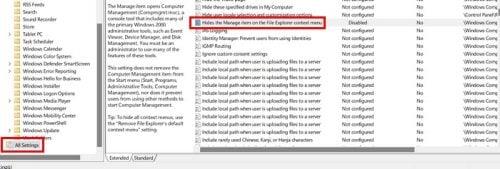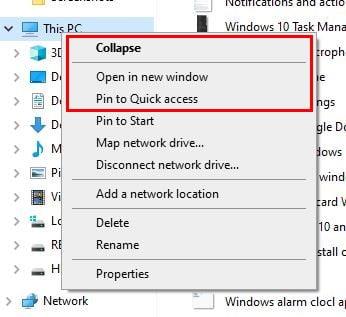Kai dalijatės kompiuteriu su kitais, rizikuojate, kad jie atliks pakeitimus, kuriais nesate patenkinti. Galite liepti jiems nedaryti jokių pakeitimų, bet jie gali pamiršti arba tiesiogiai neklausyti. Tačiau galite užtikrinti, kad nebūtų atliekami neleistini pakeitimai, išjungę parinktį Tvarkyti, esančią parinktyje Šis kompiuteris. Procesas gali atrodyti sudėtingas, bet žengdami vieną žingsnį vienu metu pamatysite, kad nėra ko jaudintis.
Kaip įjungti / išjungti Tvarkyti pasirinkimą šiame kompiuteryje sistemoje „Windows 11“.
Yra vienas patikimas būdas, kurį galite pabandyti išjungti arba įjungti šio kompiuterio pasirinkimą Tvarkyti. Galite pasirinkti tai padaryti naudodami registrą arba grupės strategijos rengyklę. Įsitikinkite, kad naudojate juos kaip administratorių. Pradėkime nuo to, kaip galite išjungti / įjungti parinktį naudodami registrą. Pakeitimai atliekami automatiškai ir nereikia iš naujo paleisti kompiuterio.
Grupės strategijos redaktorius
Atidarykite grupės strategijos rengyklę ieškodami jos paieškos juostoje. Kai jis bus atidarytas, eikite į:
- Vartotojo konfigūracija
- Administravimo šablonai
- „Windows“ komponentai
- Failų naršyklė
Ieškokite elemento „Slepia tvarkymą“ kontekstinio meniu „File Explorer“ parinktyje. Jei jo nematote, visada galite slinkti iki galo ir pasirinkti Visi nustatymai . Ten bus.
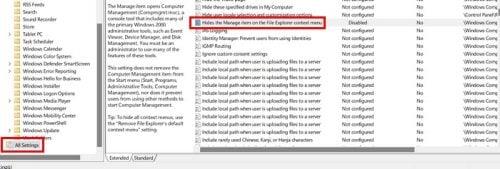
Visų nustatymų parinktis
Dukart spustelėkite šią parinktį ir įsitikinkite, kad pasirinkta parinktis Įjungti . Spustelėkite mygtuką Gerai, kad išsaugotumėte pakeitimus. Norint pamatyti pakeitimus, nereikia iš naujo paleisti kompiuterio. Jūs netgi galite atidaryti grupės strategijos rengyklę, kad patikrintumėte, ar pakeitimai buvo atlikti. Taigi, jei apsigalvosite, jums nereikia pradėti veiksmų nuo pradžių. Atlikę aukščiau nurodytus veiksmus, galbūt norėsite patikrinti, ar parinktis išjungta.
Tikrinama, ar pakeitimai buvo pritaikyti
Galite patikrinti, ar parinkties Tvarkyti nebeliko, eidami į paieškos juostą ir įvesdami Šis kompiuteris. Kai jis pasirodys paieškos rezultatuose, valdymo parinkties nebematysite. Tai turėtų būti antrasis variantas iš parinkčių sąrašo. Taip pat galite patikrinti eidami į „File Explorer“ ir jis bus po parinktimi „Ekrano kopijos“. Dešiniuoju pelės mygtuku spustelėkite jį ir nebematysite parinkties Tvarkyti.
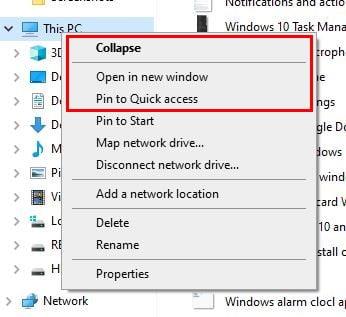
Šiame kompiuteryje nėra valdymo parinkties
Mano kompiuteryje parinktis Tvarkyti buvo antra iš sąrašo, tačiau atlikus šioje pamokoje paminėtus pakeitimus, jos, kaip matote, nebėra. Tai viskas. Jei kada nors apsigalvosite ir norite, kad parinktį Tvarkyti, atlikite tuos pačius veiksmus ir išjunkite parinktį. Kaip ir pirmą kartą, jums nereikės iš naujo paleisti kompiuterio, nes pakeitimai bus pritaikyti nedelsiant.
Papildoma literatūra
Galite atlikti kitus veiksmus naudodami kompiuterio parinktį Šis kompiuteris. Pavyzdžiui, peržiūrėkite šį straipsnį, kad sužinotumėte, kaip galite prijungti šį kompiuterį prie užduočių juostos . Tada yra straipsnis apie tai, kaip galite tvarkyti ir savo organizacijos naujinius. Jei šį kompiuterį naudojate dažnai , taip pat galite priversti kompiuterį jį paleisti. Toliau pateikiami žingsniai. Yra įvairių kitų straipsnių, kuriuos galite perskaityti. Norėdami ieškoti konkrečios temos, naudokite paieškos juostą.
Išvada
Vienas iš būdų, kaip išvengti kitų kišimosi į jūsų nustatymus, yra pašalinti parinktį Tvarkyti iš parinkties Mano kompiuteris. Nesijaudinkite dėl nuolatinių pakeitimų, nes visada galėsite juos pakeisti vėliau. Tai metodas, kuris taip pat veiks jūsų „Windows 11“ kompiuteryje. Kaip lengva buvo pašalinti parinktį iš kompiuterio? Pasidalykite savo mintimis toliau pateiktuose komentaruose ir nepamirškite pasidalinti straipsniu su kitais socialinėje žiniasklaidoje.